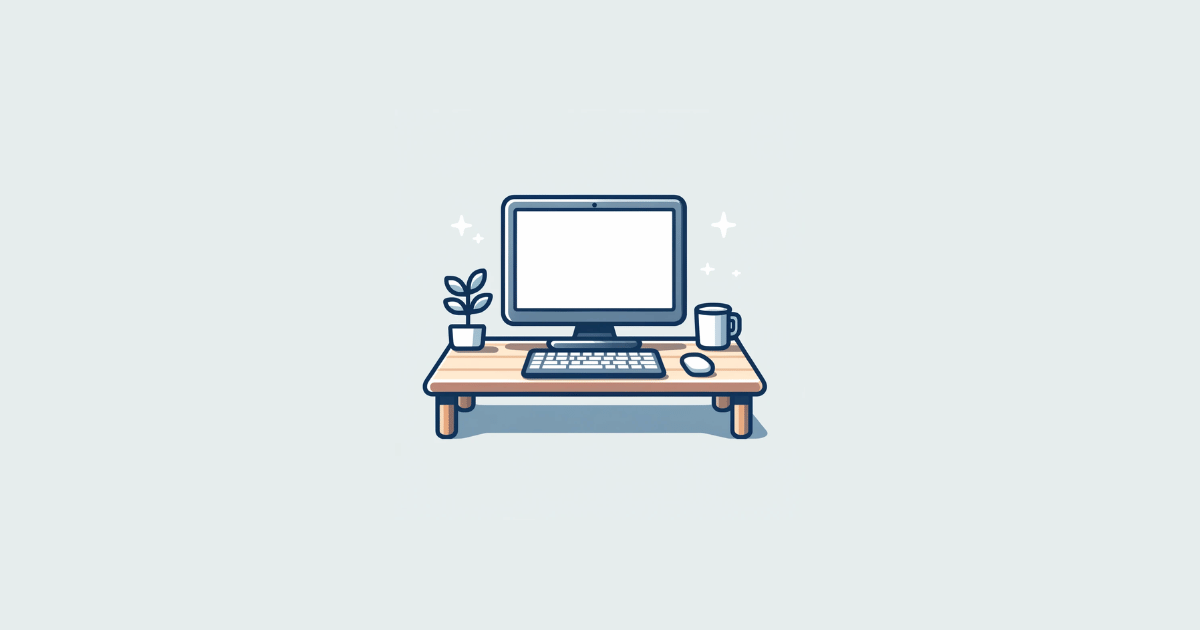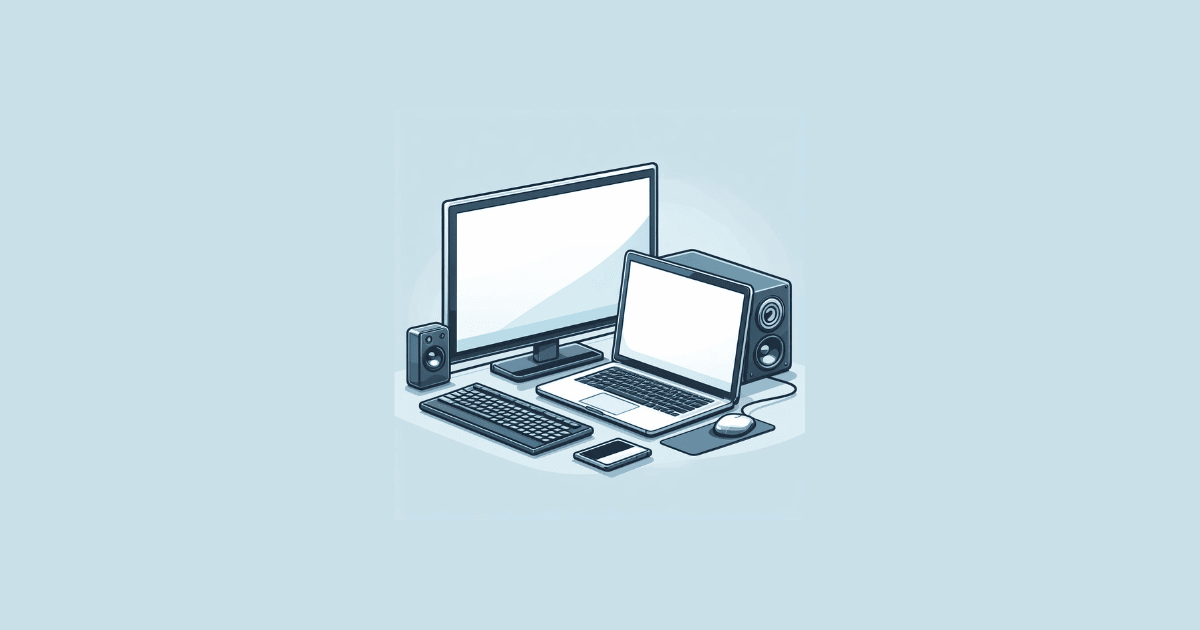Gimana sih cara save file Photoshop? Bagi kamu yang baru belajar Photoshop, atau sudah terbiasa menggunakan software Adobe Photoshop.
Pastinya kamu sudah tahu, tentang bagaimana menyimpan hasil kerja atau karya kita di Photoshop.
Ketika kita belajar menggunakan software editing seperti Photoshop, cara ini merupakan salah satu hal yang penting.
Karena biasanya format file yang sering digunakan oleh banyak pengguna yaitu format file .JPG, .PNG, .PDF, dan .PSD.
Gimana sih caranya menyimpan dokumen photoshop dalam format file .JPG, .PNG, PDF dan berbagai format lainnya?
Terdapat beberapa cara, yang mungkin diantaranya ada yang belum kamu ketahui, tentang perintah untuk menyimpan sebuah file Photoshop. Simak caranya berikut ini:
1. Cara Save As Photoshop ke Berbagai Format
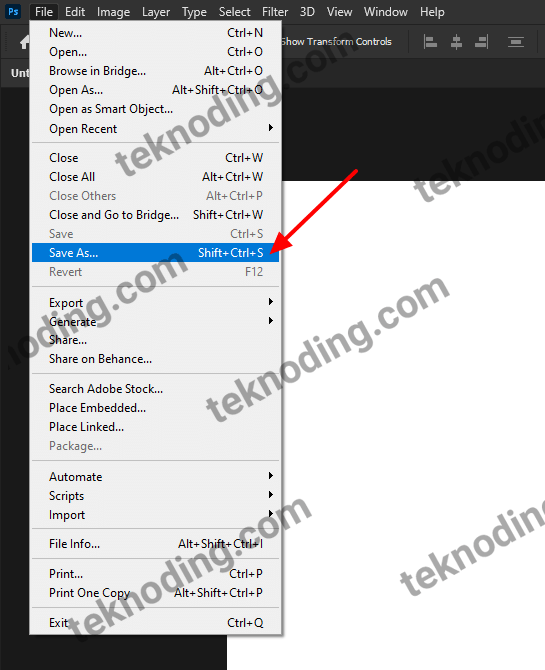
Berikut cara mengekspor gambar hasil editan dalam bentuk png/jpg di photoshop:
- Cara Pertama ini mungkin cara yang sudah biasa orang-orang gunakan, untuk menyimpan file photoshop ke berbagai format.
- Caranya yaitu pilih menu File > Save As, atau gunakan kombinasi tombol di keyboard Shift + Ctrl + S.
- Selanjutnya kamu akan memilih berbagai macam format ekstensi, untuk menyimpan file hasil photoshop. Contoh format yang sering digunakan yaitu .JPG, .PNG ,. PSD. dan .PDF.
- Format .PSD atau bisa disebut juga Photoshop Document, merupakan format yang digunakan untuk kamu, yang ingin menyimpan file photoshop yang belum selesai (file mentahan), agar nantinya bisa diedit lagi.
- Jika sudah kamu tinggal pilih tombol Save.
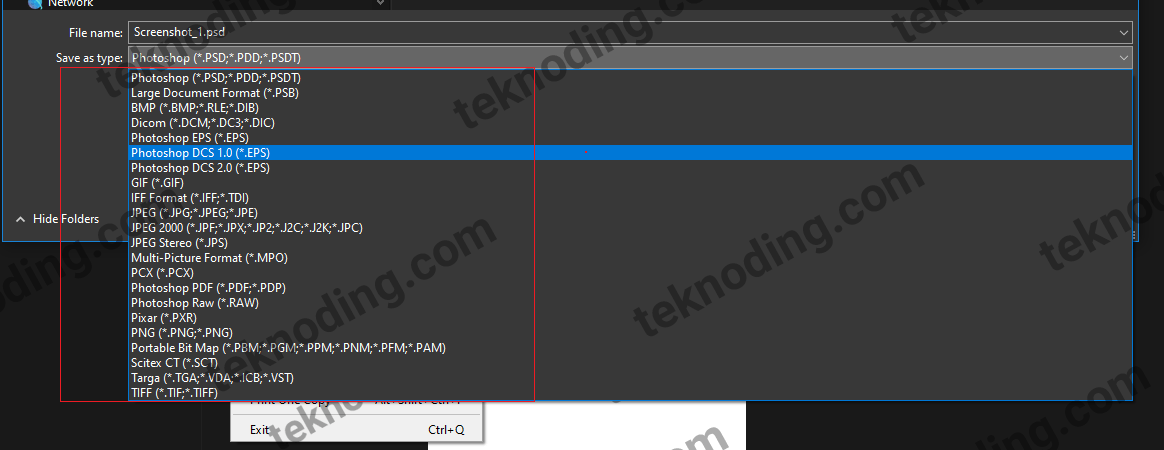
Pingin save beberapa halaman PDF di Photoshop? dan juga mengecilkan ukuran file PDF di Photoshop? Selengkapnya bisa baca Cara Save PDF di Photoshop.
2. Cara Save for Web (Legacy) Photoshop
Berikut cara menyimpan file gambar di photoshop agar tidak pecah:
- Cara kedua yaitu Save for Web (Legacy) , cara ini biasanya digunakan untuk kamu yang ingin menampilkan foto atau gambar, yang sudah teroptimasi ke situs web atau blog.
- Caranya yaitu pilih menu File > Export > Save for Web (Legacy), atau gunakan kombinasi tombol di keyboard Alt +Shift + Ctrl + S.
- Selanjutnya sebelum file disimpan, kamu bisa atur kualitas, ukuran size, dan lain sebagainya.
- Sayangnya dengan cara ini, kamu hanya bisa export atau menyimpan file dalam format .PNG .JPG dan .GIF saja.
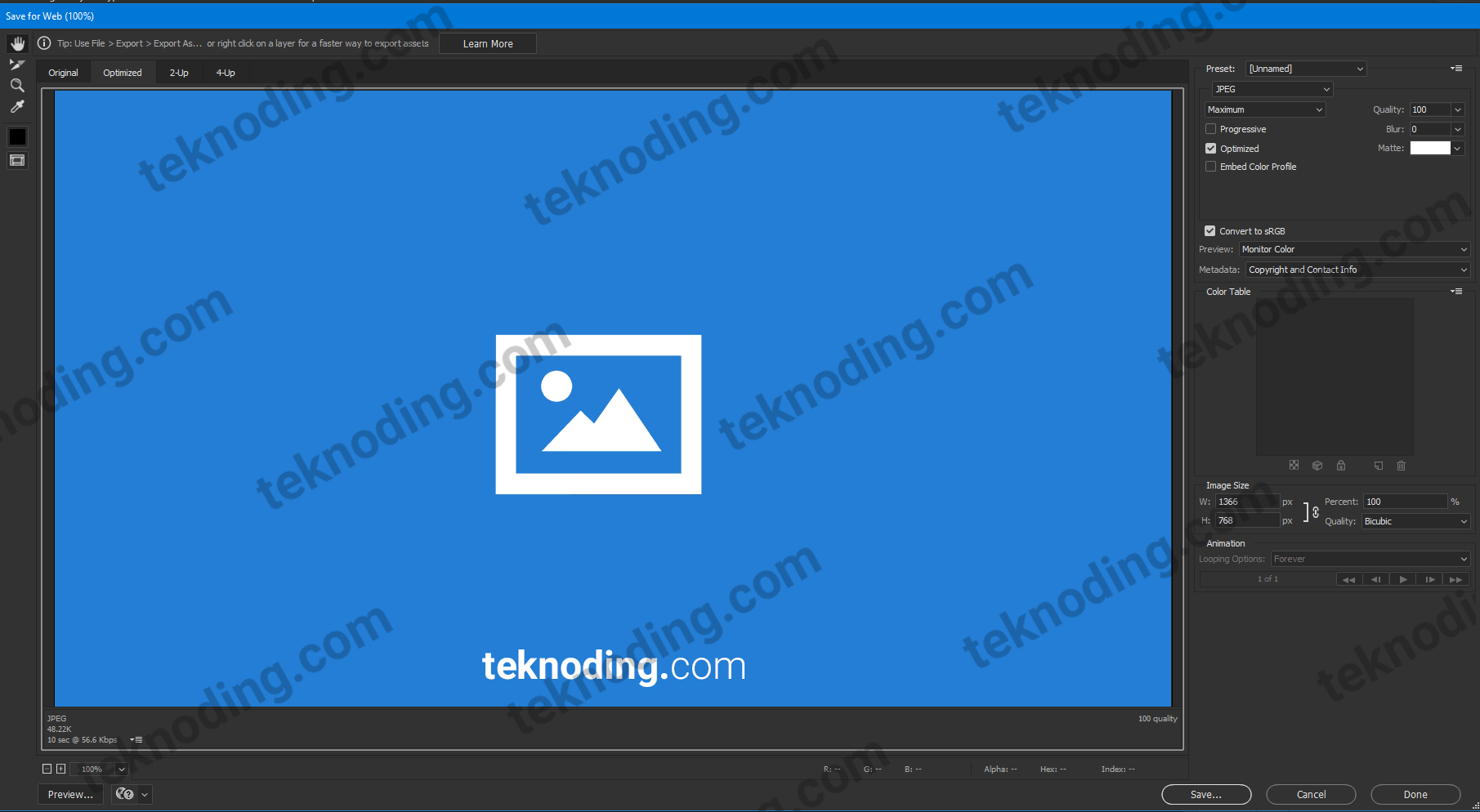
3. Cara Export File Photoshop
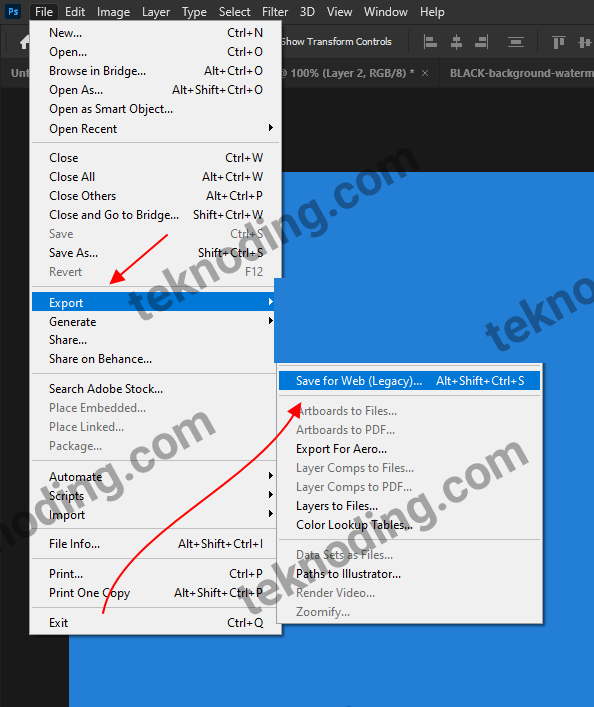
Berikut cara export di photoshop:
- Cara ketiga kamu bisa export file Photoshop, dengan memilih menu File > Export > Export As, atau gunakan kombinasi tombol di keyboard Alt + Shift Ctrl + W.
- Setelah itu, kamu bisa simpan file photoshop dalam format .PNG .JPG. .GIF dan .SVG.
- Selain itu kamu juga bisa atur kualitas dan ukuran sizenya.
- Jika sudah pilih tombol Export.
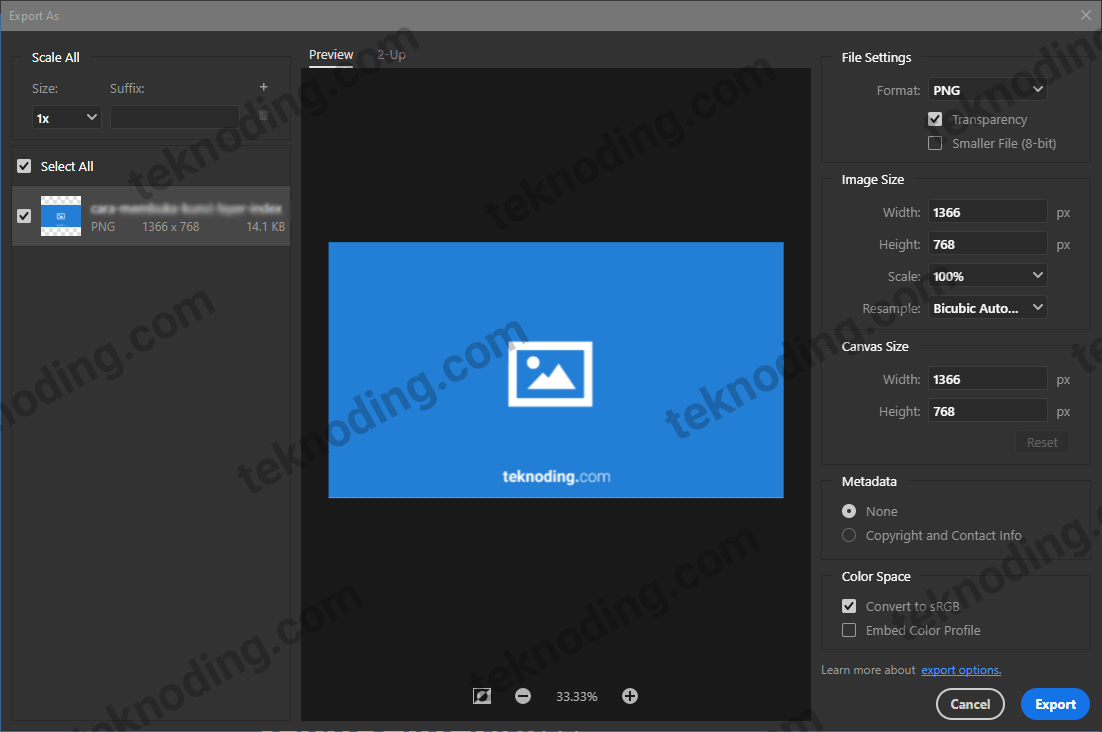
4. Cara Quick Export File Photoshop
Berikut cara export gambar di photoshop:
- Cara keempat yaitu merupakan cara cepat untuk export file Photoshop.
- Kamu tinggal klik kanan pada layer yang sedang dipilih, lalu pilih Quick Export as PNG.

- Jika kamu ingin mengganti format filenya, kamu tinggal pergi ke menu File > Export > pilih Export Preferences.
- Setelah itu pada jendela Preferences > pada bagian Export, kamu tinggal pilih format lainnya seperti .JPG, .GIF, .SVG
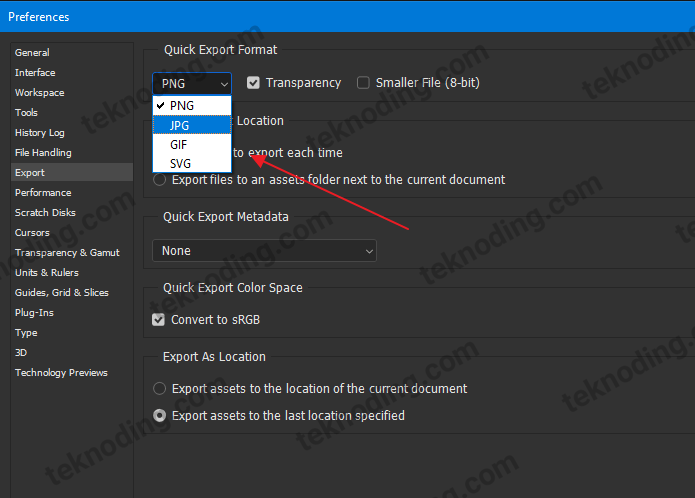
5. Cara Save As Copy JPG dan PNG di Photoshop
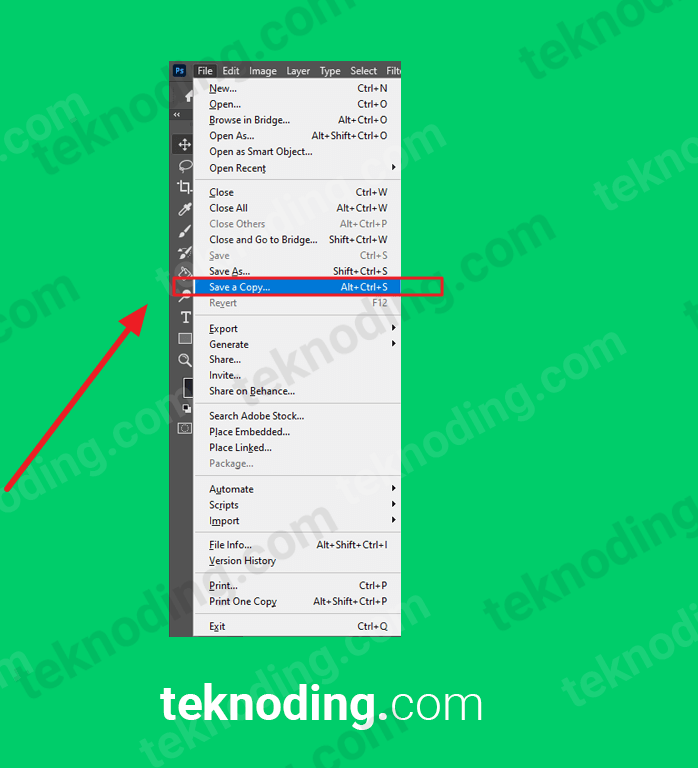
Berikut cara save photoshop ke png:
- Cara kelima jika kamu menggunakan Adobe Photoshop 2020 – 2021.
- Serta kamu tidak menemukan format .PNG .JPG dan lain sebagainya, ketika memilih opsi Save As, dengan kombinasi tombol Shift+ Ctrl+S.
- Solusinya kamu bisa pilih menu FIle > lalu pilih Save a Copy, dengan kombinasi tombol Alt+Ctrl+S di keyboard.
Kenapa Photoshop Tidak Bisa Save PNG/JPG?

Ada beberapa alasan mengapa Photoshop tidak bisa menyimpan file dalam format PNG/JPG:
1. Mode Warna
Format PNG mendukung beberapa mode warna, tetapi tidak semua.
Jika mode warna dokumen kamu diatur ke CMYK, Lab, atau Multichannel, format PNG tidak akan tersedia.
Untuk mengubah mode warna dokumen kamu agar kompatibel dengan file PNG, pergi ke Image > Mode > RGB Color.
2. Nilai Bit-Depth Terlalu Tinggi
Jika dokumen kamu diatur ke RGB tetapi format PNG masih tidak terlihat saat mencoba menyimpan gambar kamu sebagai PNG, dokumen kamu mungkin diatur ke nilai bit-depth yang salah.
Untuk melihat bit-depth (juga dikenal sebagai bits/channel) dokumen kamu diatur ke, navigasikan ke Image > Mode dan kamu akan melihat nilai-nilai di bagian bawah.
3. Simpan File Sebagai PSD Terlebih Dahulu
Versi Photoshop yang lebih baru tidak akan membiarkan kamu menyimpan sebagai JPEG atau PNG jika kamu belum menyimpan sebagai PSD terlebih dahulu.
4. Ukuran atau resolusi dokumen terlalu besar.
Format png memiliki batas maksimal ukuran file sebesar 4 GB. Jika ukuran file dokumen melebihi batas ini, maka kamu tidak bisa save png.
Untuk mengatasi hal ini, kamu bisa mengecilkan ukuran atau resolusi dokumen dengan cara klik Image > Image Size > masukkan nilai yang lebih kecil2
5. Opsi save in background aktif
Opsi ini memungkinkan kamu untuk menyimpan file secara otomatis di latar belakang tanpa mengganggu proses editing.
Namun, opsi ini bisa menyebabkan masalah jika kamu ingin save png secara manual.
Untuk mengatasi hal ini, kamu bisa menonaktifkan opsi ini dengan cara klik Edit > Preferences > File Handling > hilangkan centang pada save in background.
Menyimpan dan Mengekspor Gambar dengan Format Berbeda di Adobe Photoshop

Untuk menyimpan gambar dalam format selain format PSD (Photoshop Document), biasanya digunakan opsi menu “Save As” atau “Export” yang terdapat di aplikasi pengolah gambar seperti Adobe Photoshop.
Berikut adalah cara umum untuk melakukan hal tersebut:
- Save As:
- Buka gambar yang ingin Anda simpan dengan format berbeda di Adobe Photoshop.
- Pilih menu
File>Save As...atau tekanShift+Ctrl+Spada keyboard (untuk Windows) atauShift+Cmd+Spada Mac. - Dalam dialog “Save As”, Anda akan melihat opsi untuk memilih format file di bawah “Format”.
- Pilih format file yang diinginkan dari daftar dropdown. Adobe Photoshop mendukung berbagai format file seperti JPEG, PNG, TIFF, BMP, dan lain-lain.
- Sesuaikan opsi lainnya jika diperlukan, seperti kualitas file untuk format JPEG.
- Klik
Save.
- Export:
- Untuk lebih spesifik mengatur file output dan mengoptimalkan ukuran file, Anda bisa menggunakan fitur
Export. - Pilih
File>Export>Export As...atau gunakanQuick Export as PNGuntuk ekspor cepat ke format PNG. - Dalam dialog “Export As”, Anda dapat memilih format file dan mengatur opsi spesifik seperti kualitas, dimensi, dan resolusi.
- Setelah menyesuaikan pengaturan, klik
Exportuntuk menyimpan gambar.
- Untuk lebih spesifik mengatur file output dan mengoptimalkan ukuran file, Anda bisa menggunakan fitur
Opsi “Export” umumnya digunakan untuk menyiapkan gambar untuk web atau aplikasi yang memerlukan ukuran file yang lebih kecil atau format file khusus.
Adobe Photoshop terus diperbarui, jadi pastikan untuk mengecek dokumentasi terbaru atau menu bantuan di dalam aplikasi untuk informasi paling akurat tentang menyimpan atau mengekspor file.
Format File Support Adobe Photoshop

Berikut beberapa format file yang dapat disimpan menggunakan software Adobe Photoshop:
| Format File Save Photoshop | Deskripsi |
|---|---|
| .PSD | Format bawaan Adobe Photoshop |
| .PSB | Format besar Adobe Photoshop |
| .BMP | Format Berkas Gambar Bitmap |
| .EPS | Format Berkas PostScript |
| .GIF | Format Grafik Interchange |
| .IFF | Format Berkas Interchange |
| .JPG | Format Gambar JPEG |
| .JPS | Format Gambar Stereoskopik JPEG |
| .MPC | Format Berkas Musepack |
| .PCX | Format Berkas ZSoft PCX |
| Format Dokumen Portabel | |
| .RAW | Format Berkas Gambar Mentah |
| .PXR | Format Berkas Pixar |
| .PNG | Format Berkas Gambar Portable Network Graphics |
| .PBM | Format Berkas Portable Bitmap |
| .SCT | Format Berkas Scitex Continuous Tone |
| .TGA | Format Berkas Targa |
| .TIF | Format Berkas Gambar Tagged Image File Format |
Demikian artikel tentang bagaimana cara menyimpan file hasil Photoshop. Semoga tutorial ini bisa membantu kamu.